- Baza wiedzy
- Usługa
- Centrum pomocy
- Ustawianie limitów liczby zgłoszeń dla użytkowników w dziale pomocy technicznej
Ustawianie limitów liczby zgłoszeń dla użytkowników w dziale pomocy technicznej
Data ostatniej aktualizacji: 10 grudnia 2025
Dostępne z każdą z następujących podpisów, z wyjątkiem miejsc, w których zaznaczono:
-
Service Hub Enterprise
-
Wymagane stanowiska
Ustawianie limitów liczby zgłoszeń dla użytkowników zarządzających zgłoszeniami w centrum pomocy. Jeśli automatyczne przypisywanie zgłoszeń jest włączone dla kanału połączonego z działem pomocy technicznej, użytkownicy, którzy osiągną limit pojemności, nie będą już automatycznie otrzymywać zgłoszeń. Chociaż zgłoszenia mogą być nadal przypisywane ręcznie, użytkownicy będą widzieć zarówno ich aktualną liczbę zgłoszeń, jak i pojemność, zapewniając sprawiedliwą dystrybucję i poprawiając ogólną wydajność zespołu.
Dowiedz się więcej o przekierowywaniu zgłoszeń help desk.
Uprawnienia superadministratora lub dodawania i edytowania użytkowników są wymagane do ustawiania limitów pojemności zgłoszeń w centrum pomocy.
Zanim zaczniesz
- Zgłoszenia mogą być nadal przypisywane do użytkowników, którzy osiągnęli swój limit ręcznie lub za pośrednictwem przepływów pracy.
- Limity pojemności zgłoszeń są oparte na właściwości właściciela zgłoszenia i mają zastosowanie tylko do zgłoszeń help desk o statusie Otwarte. Bilety przypisane do użytkownika, które nie pochodzą z kanału połączonego z działem pomocy, nie są wliczane do limitu pojemności biletów użytkownika. Aby zarządzać limitami dla kanałów połączonych ze skrzynką odbiorczą konwersacji, dowiedz się więcej o ustawianiu limitów pojemności czatu.
- Użytkownicy, którzy osiągną limit pojemności, nie są uwzględniani w automatycznym przypisywaniu zgłoszeń do działu pomocy technicznej. Zgłoszenia są kierowane do następnego dostępnego użytkownika, a jeśli wszyscy docelowi użytkownicy są na wyczerpaniu, zgłoszenie pozostanie nieprzypisane, dopóki nie zostanie przypisane ręcznie.
Ustawianie limitów pojemności zgłoszeń
- Na koncie HubSpot kliknij settings ikonę ustawień w górnym pasku nawigacyjnym.
- W menu na lewym pasku bocznym przejdź do opcji Routing.
- Przejdź do karty Limity pojemności .
- Najedź kursorem na użytkownika i kliknij Edytuj pojemność.
- W prawym panelu wybierz typ przepustowości :
-
- Całkowita pojemność biletów: ustaw limit całkowitej liczby biletów, które użytkownik może przypisać w danym momencie.
- Kliknij przycisk add Dodaj limit.
- W polu Limit biletów wprowadź maksymalną liczbę biletów. Tutaj możesz zobaczyć aktualną liczbę biletów użytkownika.
- Całkowita pojemność biletów: ustaw limit całkowitej liczby biletów, które użytkownik może przypisać w danym momencie.
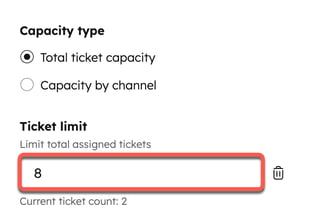
-
- Pojemność według kanału: ustaw limit całkowitej liczby biletów, które użytkownik może przypisać do kanału:
-
-
- Limit połączeń: wprowadź maksymalną liczbę biletów na połączenia, które można przypisać użytkownikowi. Limit może wynosić tylko 0 lub 1.
- Limit wiadomości: kliknij add Dodaj limit i wprowadź maksymalną liczbę biletów dla czatu na żywo, WhatsApp, Facebooka i kanałów niestandardowych.
- Limit wiadomości e-mail i innych źródeł: kliknij add Dodaj limit i wprowadź maksymalną liczbę zgłoszeń dla wiadomości e-mail, formularzy i zgłoszeń bez zdefiniowanego kanału.
-
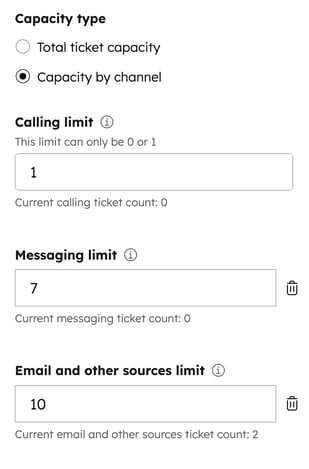
- Kliknij Zapisz.
Edycja limitów liczby zgłoszeń dla użytkowników
- Na koncie HubSpot kliknij settings ikonę ustawień w górnym pasku nawigacyjnym.
- W menu na lewym pasku bocznym przejdź do zakładki Routing.
- Przejdź do karty Limity pojemności .
- Zaznacz pola wyboru obok użytkowników, których chcesz edytować.
- W górnej części tabeli kliknij Edytuj pojemność.
- W prawym panelu:
- Wybierz typ pojemności.
- W polu Limit biletów edytuj maksymalną liczbę biletów dla tego typu pojemności.
-
- Aby usunąć limit biletów, kliknij ikonę usuwania obok limitu.
- Aby usunąć limit biletów dla wielu użytkowników, zaznacz pola wyboru obok użytkowników. Następnie wybierz opcję Usuń pojemność w górnej części tabeli.

Ustawianie zachowania czatu na żywo przy maksymalnej pojemności
Aby określić zachowanie programu uruchamiającego czat na żywo, gdy wszyscy agenci mają maksymalną pojemność:
- Na koncie HubSpot kliknij settings ikonę ustawień w górnym pasku nawigacyjnym..
- W menu na lewym pasku bocznym przejdź do Skrzynka odbiorcza i dział pomocy > Dział pomocy.
- W sekcji Źródła zgłoszeń i routing kliknij Kanały.
- Najedź kursorem na kanał czatu i kliknij Edytuj.
- Kliknij kartę Dostępność .
- W obszarze Zachowanie dostępności kliknij kartę Maksymalna pojemność .
- Kliknij menu rozwijane, aby dostosować zachowanie czatu na żywo podczas maksymalnej pojemności:
- Pokaż komunikat oczekiwania: odwiedzający witrynę nadal będą monitowani przez program uruchamiający czat na żywo, ale gdy rozpoczną rozmowę, skonfigurowany komunikat oczekiwania pojawi się w oknie czatu. Wszelkie nowe konwersacje pozostaną w nieprzypisanym widoku pulpitu pomocy.
- Ukryj program uruchamiający czat: program uruchamiający czat nie będzie widoczny dla odwiedzających witrynę i nie będą oni mogli rozpocząć żadnych rozmów z agentami na żywo.
- Nie rób nic: odwiedzający witrynę zostaną poproszeni przez program uruchamiający czat na żywo, a jeśli zdecydują się rozpocząć rozmowę, przejdą przez normalne powitanie bez wskazania, że wszyscy agenci są na maksymalnym poziomie. Wszelkie nowe konwersacje pozostaną w nieprzypisanym widoku centrum pomocy.

- W lewym dolnym rogu kliknij przycisk Zapisz.
Uwaga: jeśli skonfigurowałeś zachowanie dostępności, gdy wszyscy agenci są nieobecni i mają maksymalną pojemność, zachowanie określone na karcie Nieobecni będzie miało pierwszeństwo, jeśli wszyscy agenci są jednocześnie nieobecni lub mają maksymalną pojemność.